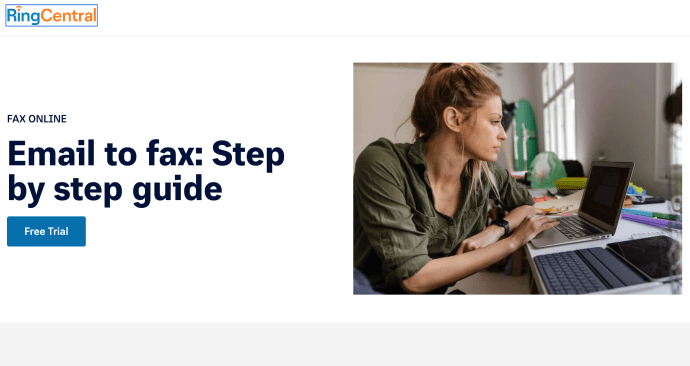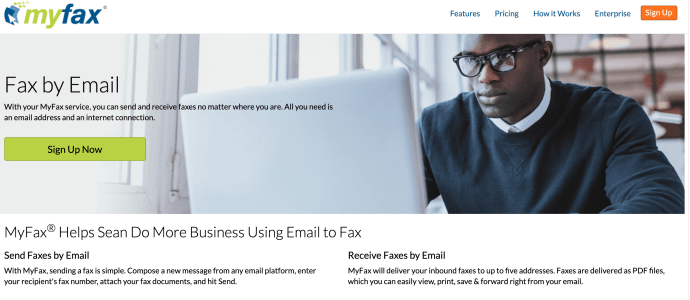Viele Leute halten das Faxen für obsolet. Wer muss heutzutage Informationen auf Papier versenden? Nun, es gibt bestimmte Fälle, in denen Sie eine gedruckte Kopie von etwas erhalten oder senden möchten. Zum Beispiel, wenn der Empfänger das Dokument unterschreiben muss oder ein ausgefülltes Formular benötigt.
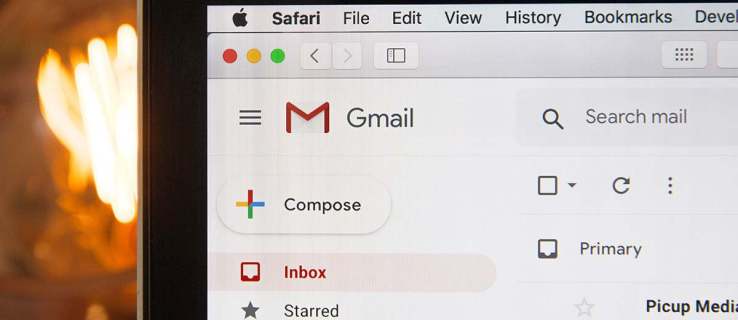
Obwohl heutzutage nicht mehr viele Unternehmen und Haushalte über ein Faxgerät verfügen, gibt es Möglichkeiten, Faxe modernisiert zu versenden. Sie können beispielsweise Gmail verwenden, um jemanden direkt zu faxen.
Können Sie mit Gmail ein Fax senden?
Leider ist das Senden eines Faxes direkt aus Gmail mit den Standardeinstellungen nicht möglich. Google hat eine solche Funktion noch nicht. Sie können jedoch einen Online-Dienst verwenden, der Ihnen beim Faxen per E-Mail hilft.
Anmelden für einen E-Mail-zu-Fax-Dienst
Glücklicherweise, Es gibt E-Mail-zu-Fax-Dienste, mit denen Sie in Gmail faxen können. Sobald Sie sich für einen solchen Dienst angemeldet und alles richtig eingerichtet haben, können Sie eine Telefonnummer in eine Gmail-Nachricht eingeben und den Inhalt per Fax an ein Faxgerät senden.
Sie können einen dieser Dienste bei Google finden, z. B. eFax. Die meisten von ihnen sind ziemlich einfach. Denken Sie jedoch daran, dass Diese Dienste sind nicht ganz kostenlos. Sicher, die meisten ermöglichen es Ihnen, mehrere Faxe kostenlos zu senden, aber nach einer Weile werden Sie aufgefordert, ein Abonnement zu bezahlen oder Credits oder Token zu kaufen. Auf der anderen Seite bieten einige möglicherweise kostenloses Faxen an, enthalten jedoch ein Firmenanschreiben oder fügen ein Wasserzeichen hinzu, es sei denn, Sie zahlen für Premium-Dienste.
Einige E-Mail-zu-Fax-Apps, die Sie verwenden können
- eFax®

- RingCentral
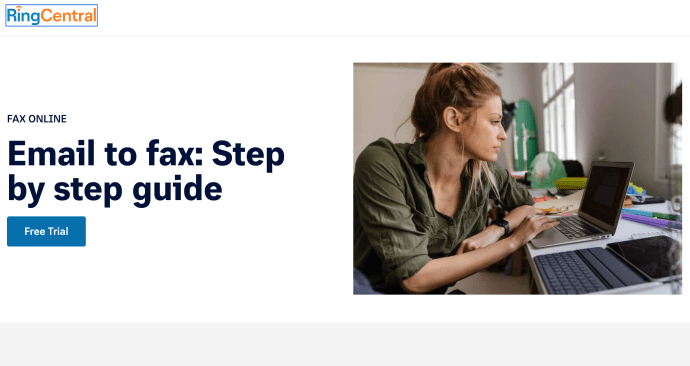
- myfax®
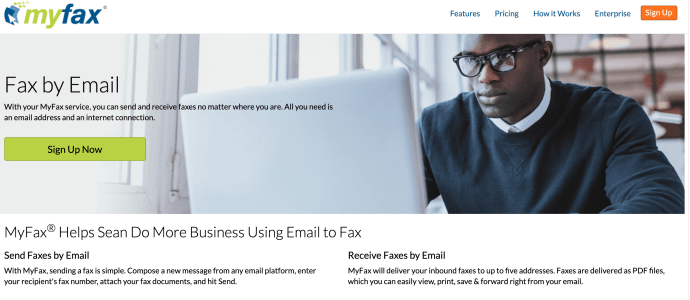
Ein weiterer wichtiger Hinweis: Unabhängig von dem von Ihnen gewählten E-Mail-zu-Fax-Dienst müssen Sie die E-Mail-Adresse verwenden, mit der Sie sich angemeldet haben, um Faxe von Gmail zu senden. Mit anderen Worten, Sie können Faxe nur von der Adresse senden, die Sie bei der Anmeldung für den Dienst verwendet haben.
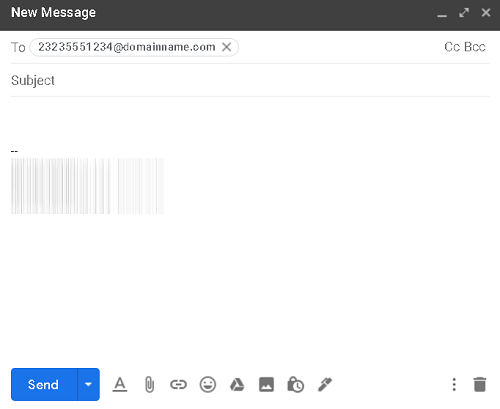
Ein Fax direkt aus Gmail senden
Vorausgesetzt, Sie haben sich richtig angemeldet, ist es an der Zeit, Ihr erstes Fax zu senden. Das Problem bei vielen E-Mail-Faxdiensten besteht darin, dass sie oft keine vollständige Anleitung zum Senden von Faxen aus Gmail anbieten. Glücklicherweise haben Sie die richtigen Anweisungen dazu gefunden. Hier ist wie.
1. Erstellen Sie ein neues E-Mail-Konto in Gmail
So erstellen Sie eine neue E-Mail, falls Sie es nicht wissen. Rufen Sie die Gmail-Startseite auf und melden Sie sich mit Ihren Zugangsdaten an. Dann auf der Hauptseite und navigieren Sie zur oberen linken Ecke des Bildschirms. Auswählen Komponieren. Ein neues Chat-ähnliches Fenster wird in der unteren rechten Ecke des Bildschirms geöffnet. In diesem Abschnitt geben Sie alle Zustellinformationen und den Inhalt der Faxnachricht ein.
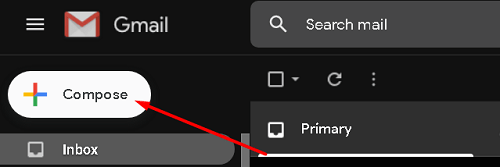
2. Geben Sie die Informationen ein
Wie Sie jede andere E-Mail eingeben würden, werden Sie dies hier genauso tun. Allerdings in der Empfänger Feld, geben Sie spezifischere Informationen ein, die die des Empfängers enthalten "Faxnummer," einschließlich der Ortsvorwahl (ohne Bindestriche).
Danach müssen Sie weitere Informationen eingeben. Geben Sie nach der Faxnummer ohne Leerzeichen die des Faxanbieters ein "Domain." Ihr E-Mail-to-Fax-Anbieter sollte diese Informationen bereitstellen.
Das Feld Empfänger sollte ungefähr so aussehen: [email protected]
3. Inhalte hinzufügen
Beginnen wir mit dem typischen Text einer E-Mail. In diesem Abschnitt geben Sie Ihr Anschreiben ein. Das bedeutet so ziemlich alles. Geben Sie alle gewünschten Informationen ein. Es kann ein normaler Brief sein.
Der eigentliche Inhalt einer modernen E-Mail-zu-Fax ist in den angehängten Dateien enthalten. Die meisten Anbieter erlauben das Senden von DOC-, PDF-, JPG- und TXT-Dateien. Sie werden viele andere Erweiterungen finden, die von Anbieter zu Anbieter verfügbar sind. Um diese Dateien anzuhängen, wählen Sie sie aus und ziehen Sie sie in den Text der E-Mail. Alternativ wählen Sie Dateien anhängen und wählen Sie im sich öffnenden Fenster die Dateien aus, die Sie senden möchten.
4. Senden Sie die E-Mail
Nachdem Sie alle Inhalte hinzugefügt haben, ob eingetippt oder angehängt, ist es an der Zeit, die Nachricht zu senden. Stellen Sie sicher, dass Sie alle korrekten Informationen eingegeben haben und alle Anhänge vorhanden sind. Fühlen Sie sich frei, Informationen zu den . hinzuzufügen Gegenstand Feld in der E-Mail. Musst du aber nicht.
Nachdem Sie alles überprüft haben, müssen Sie nur noch die Taste drücken, um die E-Mail an das Faxgerät einer anderen Person zu senden "Senden" wie beim Senden einer typischen E-Mail.
Die Vorteile von E-Mail-to-Fax
Das Hauptergebnis der Verwendung einer E-Mail zum Senden von Faxen besteht eindeutig darin, dass Sie kein Faxgerät besorgen oder irgendwohin fahren müssen, um eines zu verwenden. Das einzige große Plus bei der Verwendung eines E-Mail-zu-Fax-Dienstes ist die Zugänglichkeit. Auf diese Weise, Sie können mit Ihrem Smartphone oder Tablet Inhalte an das Faxgerät einer anderen Person senden.
Solange Sie Gmail verwenden, mit dem Sie sich für einen E-Mail-zu-Fax-Dienst angemeldet haben, können Sie Ihre Faxe mit jedem Gerät senden. Das ist eine bedeutende Überbrückung der Kluft zwischen den neuen und den etwas alten Faxmethoden.
Senden von Faxen aus Gmail
Wie du siehst, die Verwendung von Gmail zum Senden von tatsächlichen Faxen ist möglich. Sicher, Sie können dies nicht nativ von Ihrem Gmail-Konto aus tun, aber viele E-Mail-zu-Fax-Dienste ermöglichen Ihnen dies. Der eigentliche Faxerstellungsprozess ist so einfach wie das Senden einer anderen E-Mail.
Haben Sie es geschafft, mit Google Mail an jemanden zu faxen?